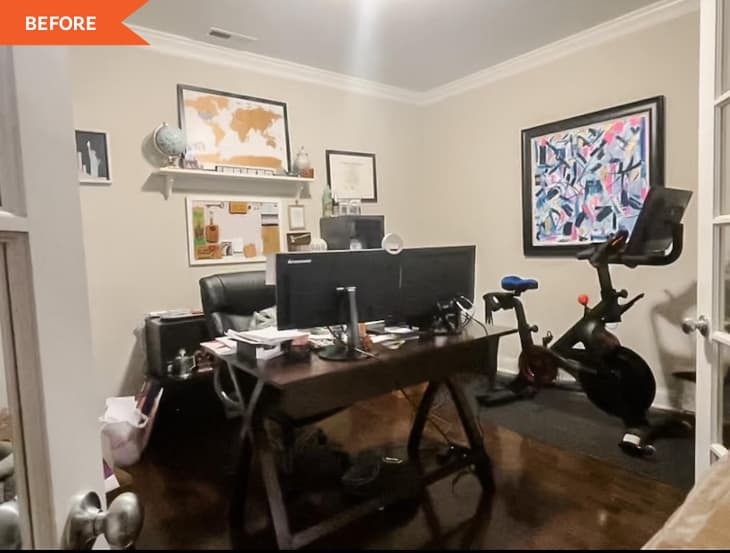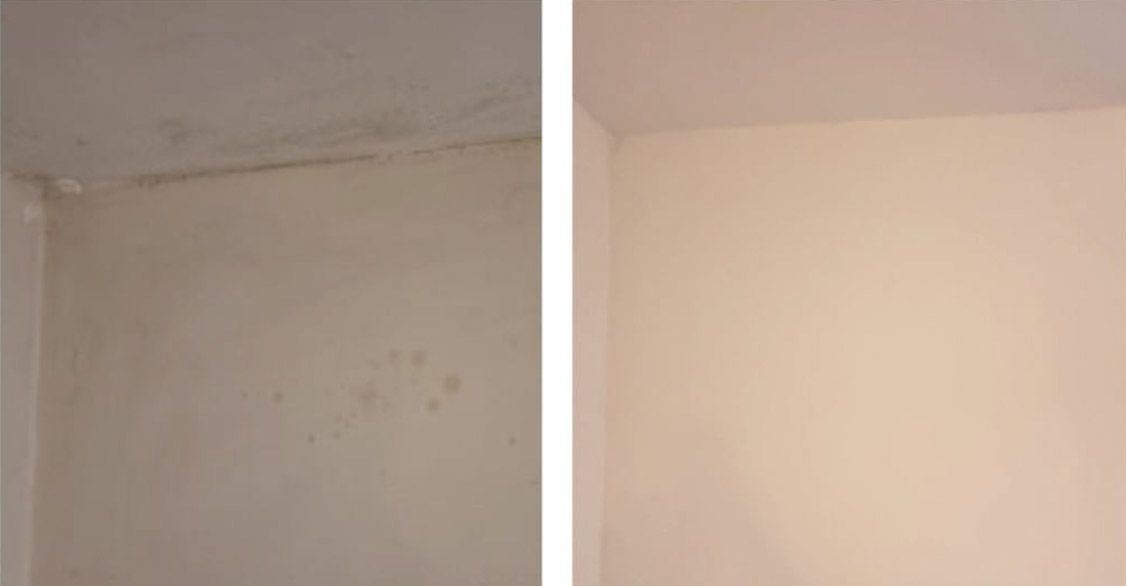اعتدنا على تخزين صورنا في ألبومات أو إطارات ، وحتى علب أحذية ، لإبقاء مجموعات الصور لدينا معروضة أو بعيدًا عن الطريق. يعمل معظمنا الآن مع الصور الرقمية ، وعلى الرغم من أنها لا تشغل مساحة في منازلنا ، إلا أنها تشغل مساحة كبيرة على أجهزتنا. كيف ندير كل هذه الملفات؟ هل نحتفظ بكل شيء أم فقط الصور التي نحبها؟ ما هي أفضل طريقة لمراجعة واستيراد كل هذه الصور من كاميراتنا؟
في هذه الأيام ، من المهم أكثر من أي وقت مضى تطوير عملية لإدارة صورك والاحتفاظ بمجموعة مرتبة من جميع صورك الرقمية:
اختر البرنامج المناسب لاستيراد مجموعاتك ومراجعتها وتحريرها
هناك عدد من الخيارات المتاحة لإدارة صورك. بالطبع يمكنك دائمًا توصيل الكاميرا وسحب الملفات وإفلاتها من وحدة تخزين فلاش لديك ، ولكن هذا لا يمنحك دائمًا أفضل نظرة عامة على صورك ، أو طريقة لفرز صورك للأرشفة.
إذا كان لديك جهاز Mac ، فمن المحتمل أن تكون على دراية بـ iPhoto ، والذي سيظهر بشكل عام عند توصيل قارئ بطاقة USB أو هاتفك أو الكاميرا. مع مجموعة أساسية إلى حد ما من الميزات ، سيقوم iPhoto بعمل جيد لاستيراد صورك في مجلدات وفقًا للتاريخ.
إذا كنت تريد إدارة الصور بدرجة أكبر من التحكم الدقيق ، أدوبي لايت روم هو الطريق للذهاب. بأسعار معقولة نسبيًا (عند مقارنتها بإقران Photoshop و Adobe Bridge) ، يقدم Lightroom الكثير من الميزات للمحترفين المبتدئين والمحترفين على حد سواء. عندما أقوم بتوصيل الكاميرا الخاصة بي ، أقوم بفتح Lightroom واتركه يتعامل مع الاستيراد ، والذي سيقوم بفرز مجموعات الصور الخاصة بي وفقًا للتاريخ. أحب استيراد صوري مباشرة إلى محرك أقراص ثابت خارجي للحفاظ على ذاكرة Macbook Air محدودة ونظيفة.
 يحفظ يعلق عليه
يحفظ يعلق عليه (رصيد الصورة: Apartment Therapy)
يعد Lightroom رائعًا لأنه يوفر إدارة متكاملة لملفات الصور مع معاينات ووظائف تحرير وتطوير قوية إلى حد ما لتعديل وتجميل صورك. نظرًا لأن كل صورة تلتقطها ليست عملًا فنيًا ، فحاول إضافة العلامات إلى الصور التي تعتقد أنها الأفضل أو التي طورتها. بمجرد تعديل مجموعة فرعية من صورك ، يمكنك تقليل مجموعتك إلى الصور التي تم وضع علامة عليها (مع الفلاتر) وتصديرها إلى مجلد منفصل لسهولة الوصول إلى أفضل الصور من كل مجموعة.
عندما ترى 444
إن Lightroom بالطبع ليس الطريقة الوحيدة للذهاب ؛ فتحة لماك يوفر أيضًا إدارة مجموعة رائعة وسير عمل التحرير ، ومن المحتمل أن يستمر المحترفون في أداء الاقتران بين Adobe Bridge و Photoshop. بالإضافة إلى ذلك ، بدأت بعض البدائل عبر الإنترنت في تقديم هذه الأدوات الأكثر قوة للتشغيل مقابل أموالهم.
قم بتخزينها و / أو عرضها على الإنترنت
بمجرد فرز صورك واختيار بعض من أفضلها ، ضع في اعتبارك تحميل التعديلات (أو حتى المجموعة بأكملها) كصور عالية الدقة إلى السحابة.
 يحفظ يعلق عليه
يحفظ يعلق عليه (رصيد الصورة: Apartment Therapy)
فليكر لا يزال يقدم مجتمعًا رائعًا من المصورين الذين قاموا بتحميل صورهم بدقة عالية. على الرغم من أنه ربما لا يكون الحل الأكثر سهولة وجاذبية لتحميل صورك ، فإن تضمين ميزات لتعيين حقوق النشر أو ترخيص المشاع الإبداعي لصورك مفيد إلى حد ما. لنفترض أنك من هواة التصوير الفوتوغرافي للطبيعة ؛ ضع في اعتبارك تحميل صورك بترخيص المشاع الإبداعي ، والذي يتيح للآخرين استخدام صورك في مشاريعهم الخاصة. يمكنك الاستمتاع بالمساهمة في مجتمع نابض بالحياة من المصورين الراغبين في مشاركة أعمالهم ، مع الاستمتاع بمزايا الأرشيف عبر الإنترنت لعرض صورك ( ناهيك عن إمكانية اكتشاف نوع جديد ).
يحتوي أيضًا على بعض الميزات الجذابة لتخزين صورك وإدارتها عبر الإنترنت. مع بعض أدوات التحرير الأساسية ، والتكامل مع حساب Google الخاص بك ، والقدرة على مشاركة مجموعات الصور بشكل خاص مع مستخدمي Picasa أو Gmail و Google+ الآخرين ، تعد Picasa أداة قابلة للاستخدام إلى حد ما لأرشفة مجموعات الصور الخاصة بك ومشاركتها. أضاف بيكاسا أيضًا مؤخرًا عميلًا أصليًا لنظام التشغيل Mac ، مما يتيح لك إدارة مجموعتك عبر الإنترنت وتحميلها بسهولة أكبر.
إذا كنت على استعداد لإنفاق القليل من المال ، SmugMug تقدم عرضًا قويًا إلى حد ما للمحترفين ، بما في ذلك تطبيقات Android و iPhone و iPad وتخزين غير محدود للصور عالية الدقة. فوتوبوكيت يوفر أيضًا تحميلات غير محدودة (بحد شهري) ، ومستوى مدفوع بدون إعلانات.
 يحفظ يعلق عليه
يحفظ يعلق عليه (رصيد الصورة: Apartment Therapy)
قد يفكر مستخدمو Android الذين يعتبرون كاميرا هواتفهم مطلق النار الأساسي في التحقق من ذلك Dropbox وميزة مزامنة الصور الجديدة . تحقق من الإعدادات الخاصة بك في تطبيق Dropbox الخاص بك لتنشيط الميزة ، والتي ستقوم تلقائيًا بتحميل الصور الملتقطة بهاتفك إلى مجلد في Dropbox الخاص بك. طريقة رائعة لإجراء نسخ احتياطي للصور التي تلتقطها بهاتفك ، يمكنك تعيينها لتحميل الصور عبر wifi فقط لضمان عدم إضاعة البيانات. أود السماح لهذه الميزة بمزامنة صوري الملتقطة بهاتفي لإدارتها أو تحريرها لاحقًا باستخدام Macbook و Adobe Lightroom. تتيح لي هذه الميزة حذف نسخ صورتي المخزنة على هاتفي ، لذا لا داعي للقلق مطلقًا بشأن ملء ذاكرة هاتفي بمئات الصور التي ألتقطها كل شهر.
بالطبع ، لا تكتمل أي مقالة حول إدارة الصور عبر الإنترنت دون ذكر Instagram. حقيقة غير معروفة يخزن Instagram نسخًا غير مصفاة من الصور التي تلتقطها على أجهزتك. أثناء تخزين النسخ التي تمت تصفيتها عبر الإنترنت ، لن يلاحظ معظمنا أن هذه الصور غير المعدلة تشغل مساحة كبيرة على هواتفنا. إذا كنت سعيدًا باستخدام Instagram لتخزين مجموعتك ، فاحذف هذه المضاعفات عالية الدقة بشكل دوري.
احتفظ بأرشيف خارجي
نظرًا لأن أجهزة الكمبيوتر المحمولة مثل Macbook Air توفر مساحة تخزين فلاش داخلية أصغر ولكن أسرع ، فإن الاحتفاظ بمحرك أقراص ثابت خارجي لتخزين أرشيفات ملفاتك يعد ضرورة مؤكدة. اعتد على السماح لتطبيقات إدارة الصور مثل Lightroom بتخزين مجموعتك الكاملة على محرك أقراص ثابت خارجي محمول بدلاً من مجرد استيراد صورك إلى مجلد الصور على جهاز Mac. الصور عمومًا هي نوع الملفات التي ننشئها ونحمِّلها ثم لا نراجعها حقًا. احتفظ بصورك في الأرشيف بعيدًا ، ولا تقلق أبدًا من نفاد الذاكرة الثمينة ، مع الحفاظ على تلك الذكريات الثمينة.
استيراد ، مراجعة ، تحرير ، فرز ، أرشفة
في الأيام الخوالي للفيلم والسلبيات والمطبوعات ، كان المصورون يضطرون إلى إدارة صورهم ، وما كانوا يسمونه المعالجة والتطوير. الآن يمكننا التقاط آلاف الصور دون لفت انتباه. تكمن حيلة الاستمتاع بفوائد التصوير الرقمي في التعود على معالجة الصور التي تلتقطها. حتى إذا كنت تقوم بالتصوير باستخدام جهاز iPhone الخاص بك ، فلا يزال عليك التفكير في أن هذه الصور ستملأ حتمًا كل تلك المساحة الإضافية على هاتفك أو محرك الأقراص الثابتة. تعلم كيفية معالجة صورك عن طريق فرزها أو تخزينها أو تحميلها للعرض والأرشفة ، واحتفظ بمجموعة جيدة من الصور التي يمكنك الاستمتاع بها لسنوات قادمة.
333- مسعود
(الصورة: شون ريو)